怎么同时打开两个excel窗口 Excel如何分屏显示两个窗口
更新时间:2025-04-08 13:46:32作者:xiaoliu
Excel作为一款功能强大的电子表格软件,为用户提供了许多便利的操作功能,其中同时打开两个Excel窗口并进行分屏显示是许多用户常常需要用到的功能之一。通过这种方式,用户可以在同一屏幕上方便地查看和比较两个不同的Excel文件,提高工作效率。怎么在Excel中实现同时打开两个窗口并进行分屏显示呢?让我们一起来探讨一下。
操作方法:
1.找到电脑桌面上的excel软件图标,双击打开,如图。
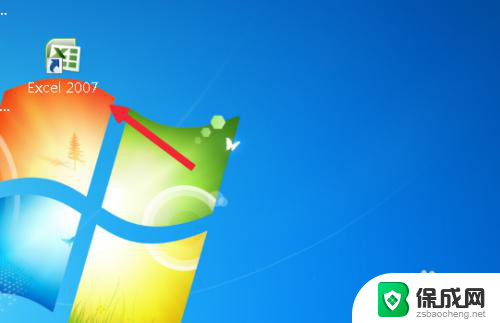
2.然后点击excel2007左上角的徽标,如图。
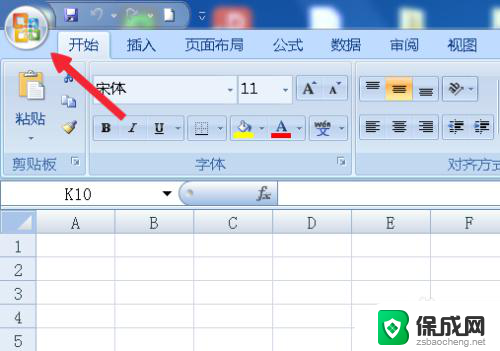
3.在弹出的面板中找到Excel选项按钮,并且点击它,如图。
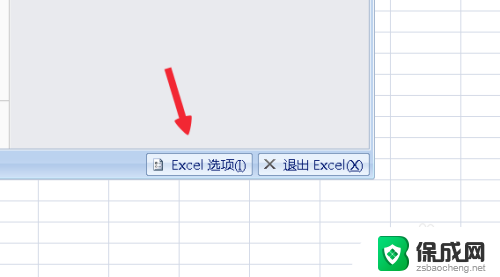
4.在Excel选项面板里点击左侧的“高级”按钮,如图。
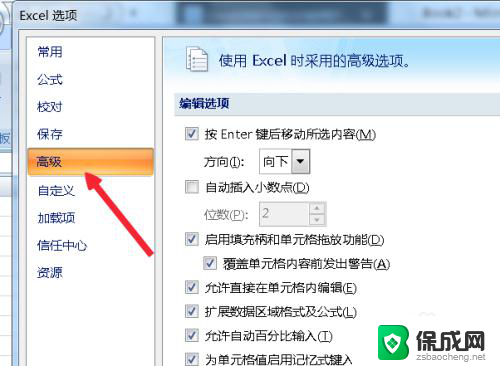
5.滚动左侧的窗口找到“常规”。菜单拦下有个“忽略使用动态数据交换(DDE)的其他应用程序(O)”如图。
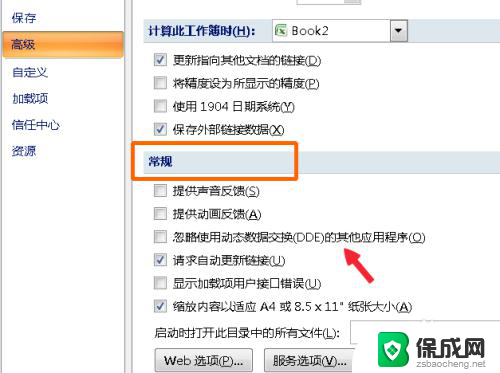
6.在“忽略使用动态数据交换(DDE)的其他应用程序(O)”前面打勾,点击确定。如图。
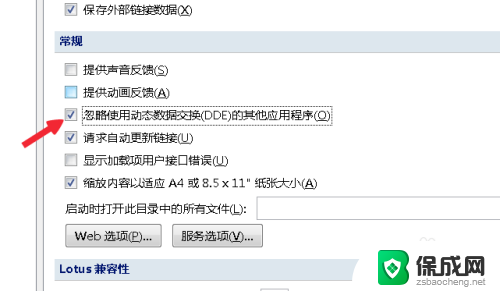
7.然后点击文档右上角的关闭按钮,关闭文档,如图。
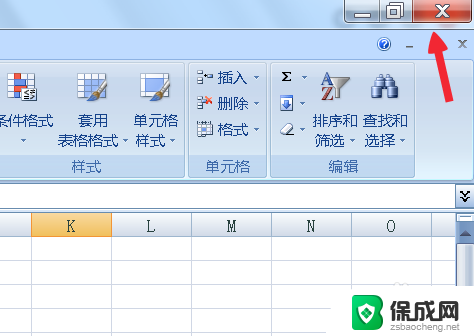
8.两次双击桌面上的excel表格,这时候就会弹出两个独立的窗口。分别可以打开不同的文档,如图。

以上就是怎么同时打开两个excel窗口的全部内容,有需要的用户就可以根据小编的步骤进行操作了,希望能够对大家有所帮助。
怎么同时打开两个excel窗口 Excel如何分屏显示两个窗口相关教程
-
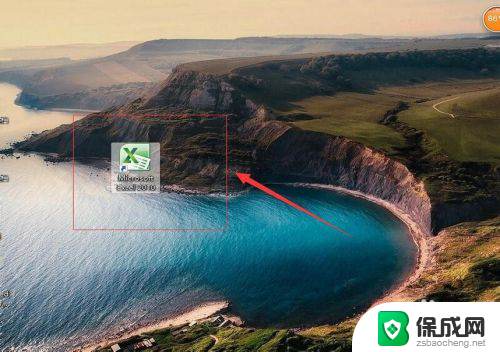 excel怎么单独打开两个窗口 Excel如何打开多个独立窗口显示
excel怎么单独打开两个窗口 Excel如何打开多个独立窗口显示2024-06-01
-
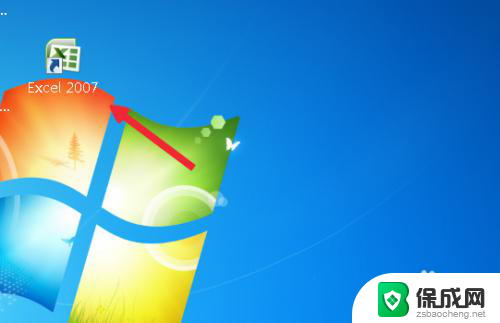 excel同时打开两个文档 Excel怎么同时打开两个独立窗口
excel同时打开两个文档 Excel怎么同时打开两个独立窗口2024-06-30
-
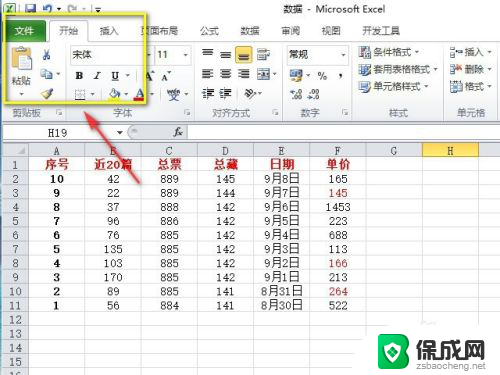 excel2010如何打开多个独立窗口 Excel2010如何同时显示两个独立窗口
excel2010如何打开多个独立窗口 Excel2010如何同时显示两个独立窗口2023-12-05
-
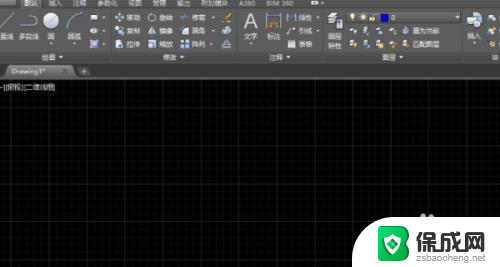 cad打开两个图纸变成两个窗口 CAD如何同时显示两个图纸窗口
cad打开两个图纸变成两个窗口 CAD如何同时显示两个图纸窗口2024-01-30
-
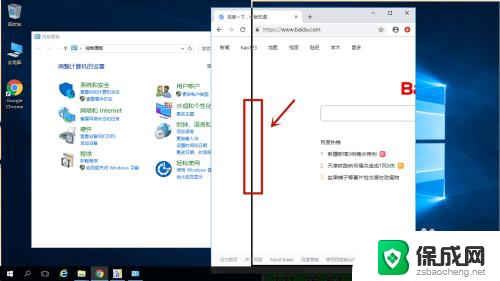 怎样在屏幕上显示两个页面 电脑如何同时显示两个窗口
怎样在屏幕上显示两个页面 电脑如何同时显示两个窗口2024-03-04
-
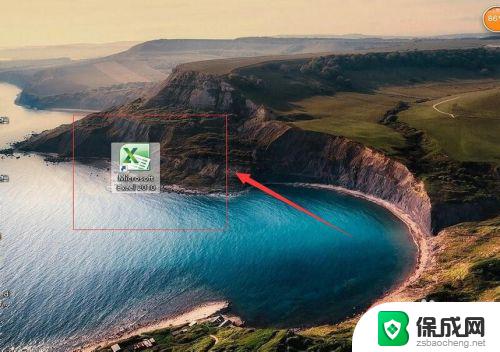 excel怎么设置打开多个窗口 Excel如何分割窗口显示
excel怎么设置打开多个窗口 Excel如何分割窗口显示2023-11-08
电脑教程推荐